
Dell S2817Q
사용자 안내서
모델 번호: S2817Q
규제 준수 모델: S2817Qt
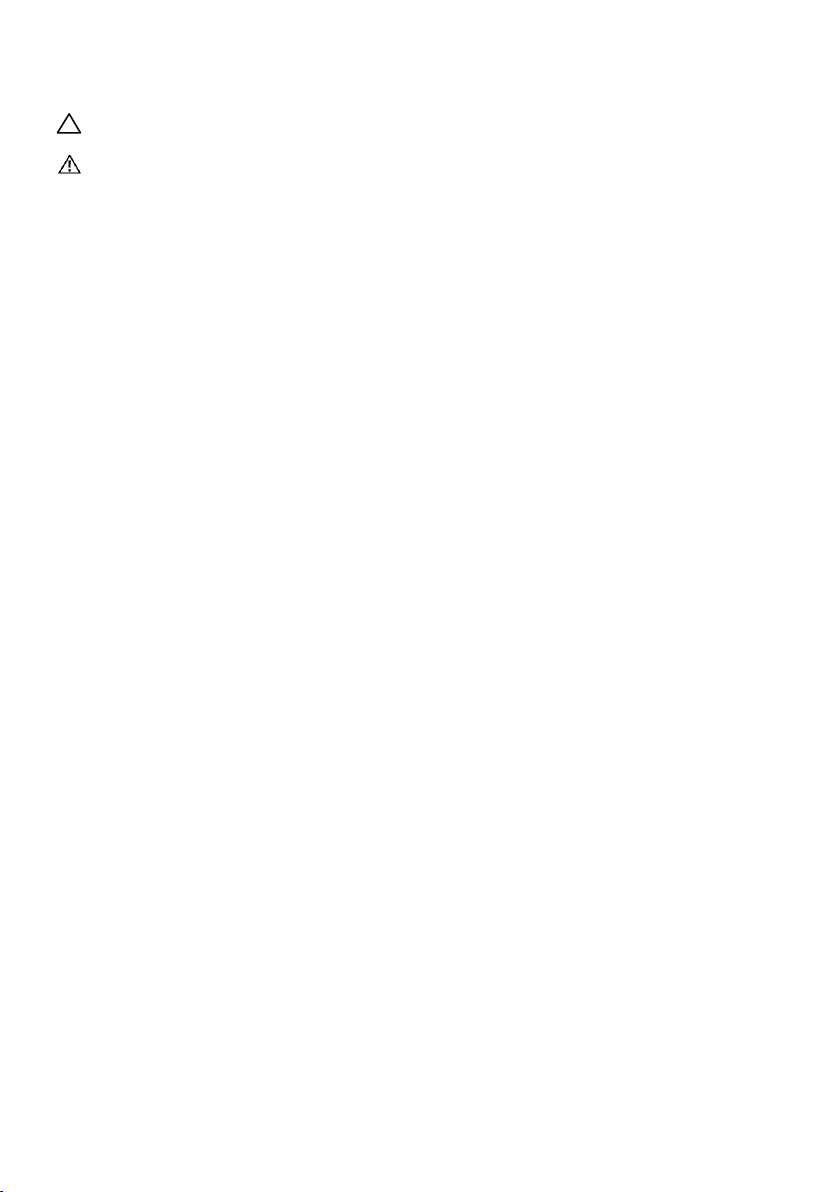
참고: 컴퓨터를 더 잘 사용하는 데 도움이 되는 중요한 정보를 나타냅니다.
주의: 지침을 따르지 않을 경우 하드웨어가 손상되거나 데이터가 소실될 수 있음을
나타냅니다.
경고: 물적 손해, 신체 상해 또는 사망 가능성이 있음을 나타냅니다.
Copyright © 2016 Dell Inc. 모든 권리는 당사가 보유합니다. 본 제품은 미국 및 국제 저작권 및 지적
재산권법에 의해 보호를 받습니다.
Dell™ 및 Dell 로고는 미국 및/또는 기타 관할권에서 Dell Inc.의 상표입니다. 본 설명서에서 언급한
기타 모든 상표 및 이름은 해당 회사의 상표일 수 있습니다.
2016 – 01 Rev. A00
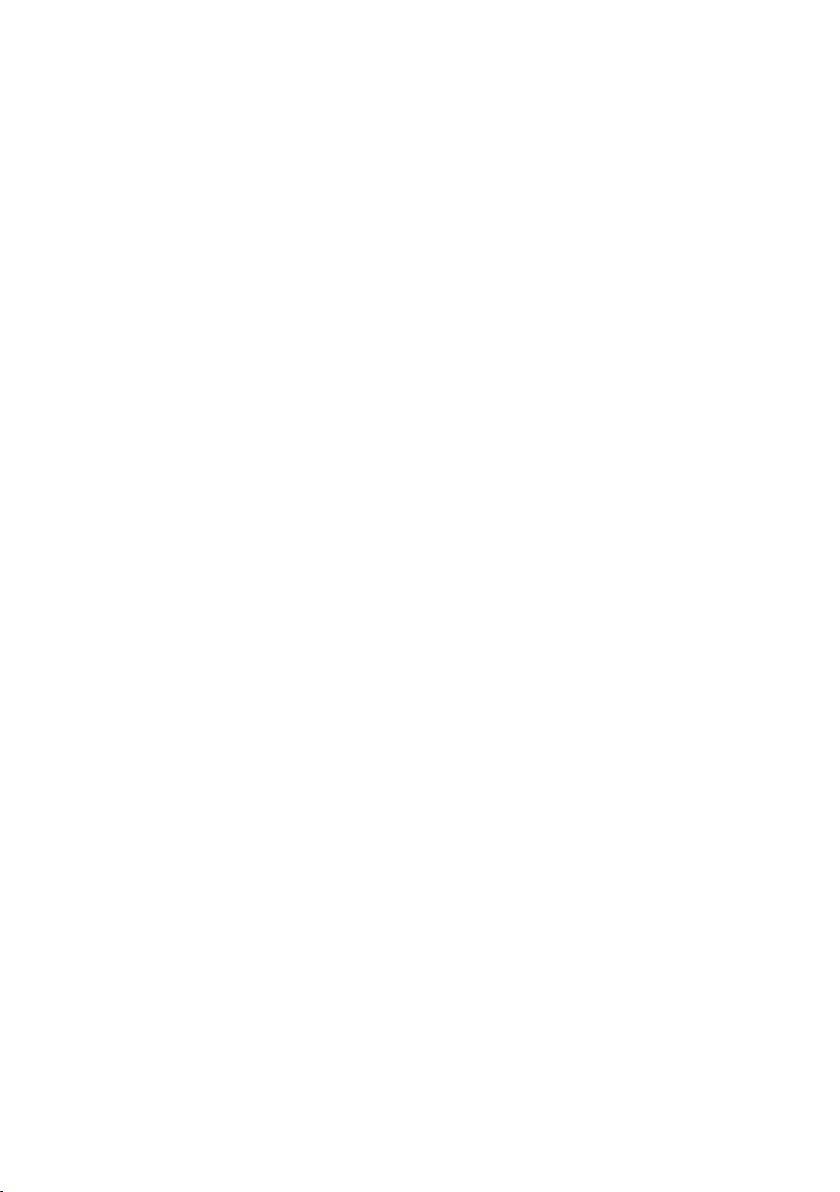
목차
모니터 정보 ............................................. 5
포장 내용물 . . . . . . . . . . . . . . . . . . . . . . . . . . . . . . . . . . . . 5
특장점. . . . . . . . . . . . . . . . . . . . . . . . . . . . . . . . . . . . . . . .6
부품과 조절 버튼 식별 . . . . . . . . . . . . . . . . . . . . . . . . . . . . . . 7
모니터 규격 . . . . . . . . . . . . . . . . . . . . . . . . . . . . . . . . . . . . 9
플러그 앤 플레이 . . . . . . . . . . . . . . . . . . . . . . . . . . . . . . . . 19
LCD 모니터 화질 및 픽셀 지침 . . . . . . . . . . . . . . . . . . . . . . . . . 19
모니터 설치하기.........................................20
스탠드 부착하기 . . . . . . . . . . . . . . . . . . . . . . . . . . . . . . . . . 20
모니터 연결하기 . . . . . . . . . . . . . . . . . . . . . . . . . . . . . . . . . 21
케이블 정리하기 . . . . . . . . . . . . . . . . . . . . . . . . . . . . . . . . 23
모니터 스탠드 제거하기 . . . . . . . . . . . . . . . . . . . . . . . . . . . . 23
모니터 조작하기.........................................24
모니터 켜기 . . . . . . . . . . . . . . . . . . . . . . . . . . . . . . . . . . . 24
전면 패널의 조절 버튼 사용하기 . . . . . . . . . . . . . . . . . . . . . . . . 24
온스크린 디스플레이(OSD) 메뉴 사용하기 . . . . . . . . . . . . . . . . . . 27
문제 해결............................................... 41
자가 검사 . . . . . . . . . . . . . . . . . . . . . . . . . . . . . . . . . . . . . 41
내장된 진단 도구 . . . . . . . . . . . . . . . . . . . . . . . . . . . . . . . . 42
일반적인 문제 . . . . . . . . . . . . . . . . . . . . . . . . . . . . . . . . . . 43
제품 고유의 문제 . . . . . . . . . . . . . . . . . . . . . . . . . . . . . . . . 44
목차 | 3
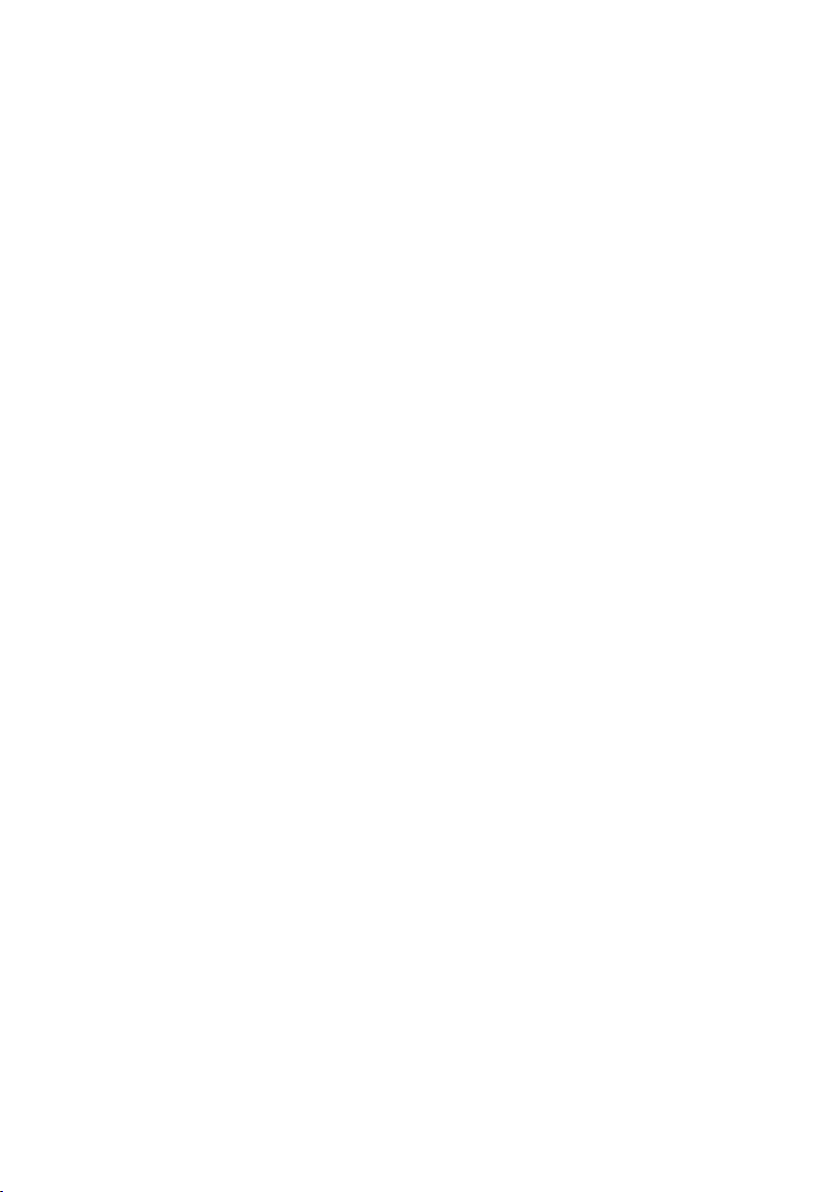
모바일 고해상도 링크(MHL) 특정 문제 . . . . . . . . . . . . . . . . . . . . 45
부록 . . . . . . . . . . . . . . . . . . . . . . . . . . . . . . . . . . . . . . . . . . . . . . . . . . . 46
안전 지침 . . . . . . . . . . . . . . . . . . . . . . . . . . . . . . . . . . . . . 46
FCC 고지사항(미국만 해당)과 기타 규제 정보 . . . . . . . . . . . . . . . . 46
Dell에 문의하기 . . . . . . . . . . . . . . . . . . . . . . . . . . . . . . . . . 46
모니터 설정 . . . . . . . . . . . . . . . . . . . . . . . . . . . . . . . . . . . 47
유지보수 지침 . . . . . . . . . . . . . . . . . . . . . . . . . . . . . . . . . . 49
4 | 목차
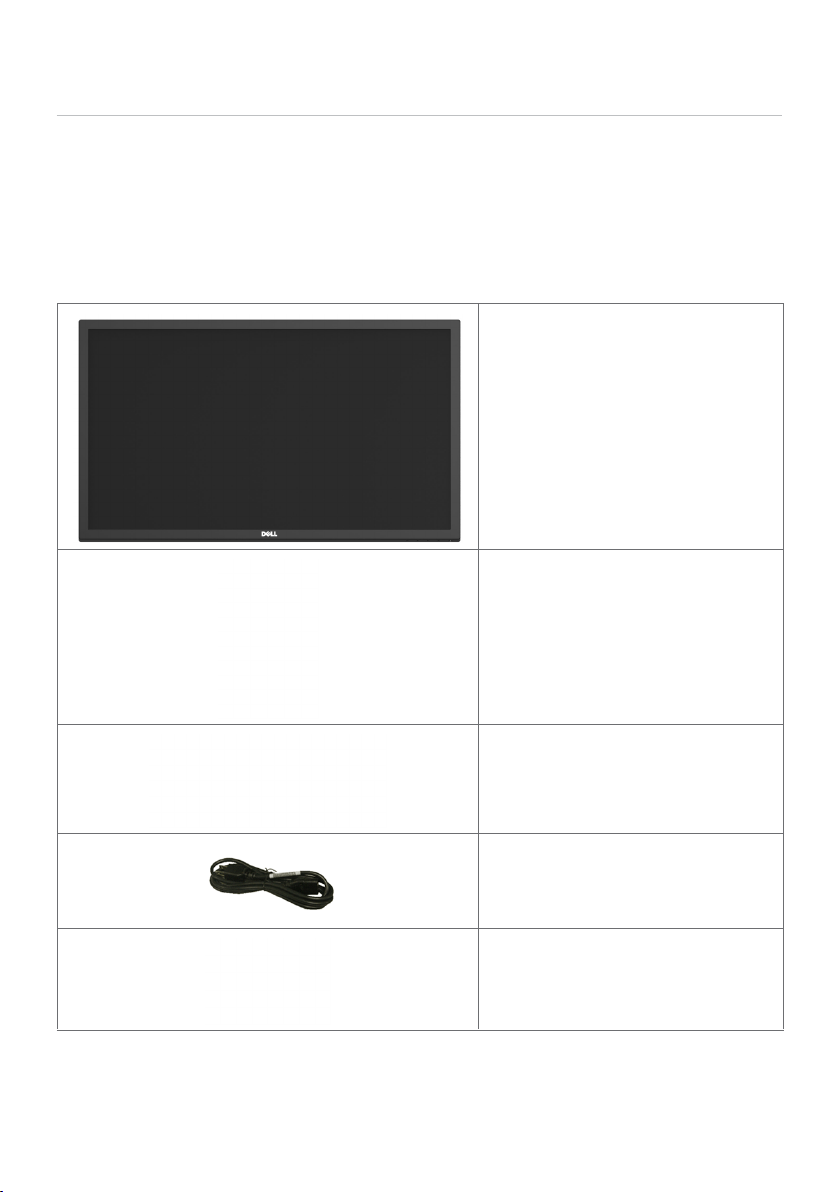
모니터 정보
포장 내용물
모니터는 아래 그림에 표시된 모든 구성 품목과 함께 제공됩니다. 모든 구성 품목을
받았는지 확인한 다음 빠진 품목이 있을 경우 Dell에 문의하십시오.
참고: 일부 항목은 옵션일 수 있으며 모니터와 함께 제공되지 않을 수 있습니다. 일부
기능 또는 매체는 특정 국가에서는 제공되지 않을 수 있습니다.
모니터
스탠드 라이저
스탠드 받침대
전원 케이블(국가별로 다름)
HDMI 2.0 케이블
모니터 정보 | 5
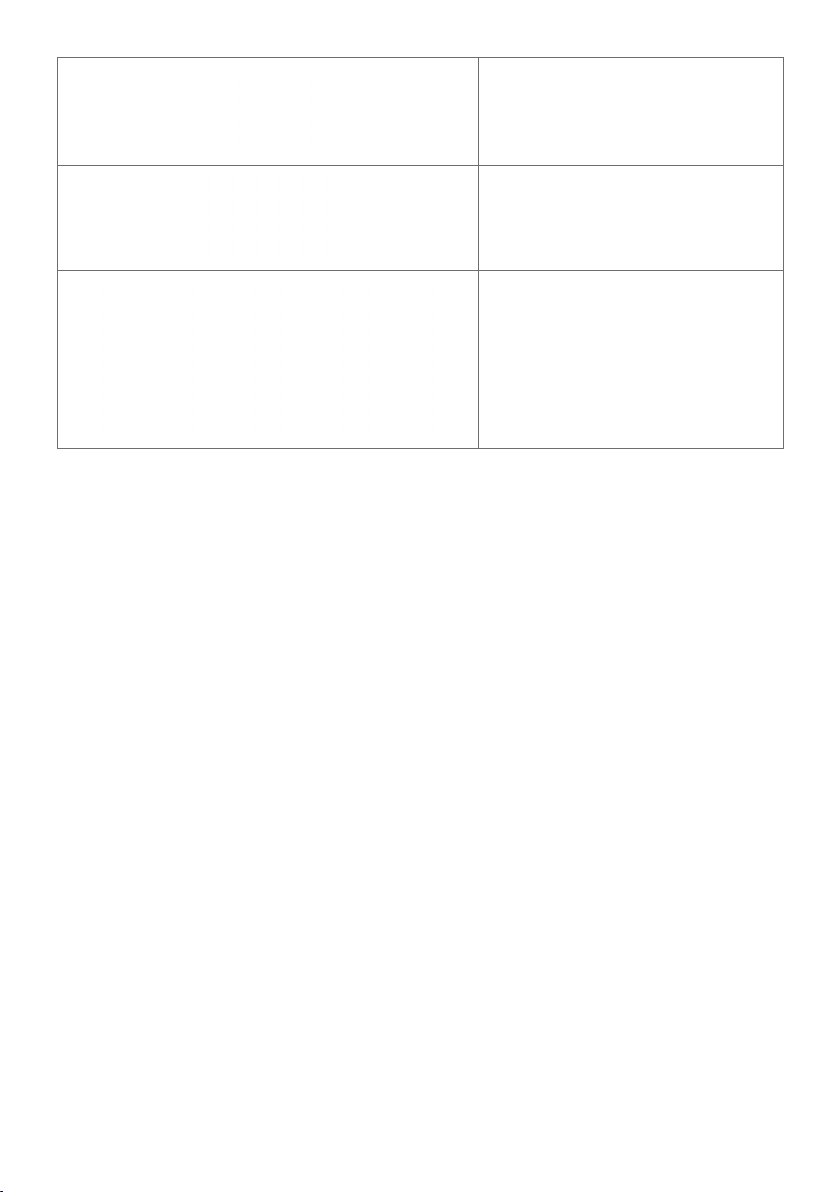
USB 3.0 업스트림 케이블(모니터의
USB 포트를 사용 설정)
DP 케이블(DP 대 mDP)
• 드라이버와 문서 매체
• 간편 설치 설명서
• 안전 및 규제 정보
특장점
Dell S2817Q 평판 디스플레이에는 박막 트랜지스터(TFT), 액정 디스플레이(LCD), LED
백라이트가 탑재되어 있습니다. 모니터의 특장점에는 다음 사항이 포함됩니다.
• 70.86cm(27.9인치) 가시 영역 디스플레이(대각선으로 측정). 3840 x 2160 해상도를
제공하며 좀 더 낮은 해상도의 경우 전체 화면 모드를 지원합니다.
• 메가 동적 명암비(8,000,000:1).
• 기울기 조정 기능.
• 듀얼 HDMI(MHL)로 스마트폰, DVD 플레이어, 게임 콘솔 등의 보조 장치를 선택해서
원활하게 연결할 수 있습니다.
• 탈착식 스탠드.
• 사용자 시스템에 의해 지원될 경우 플러그 앤 플레이 기능.
• 색역 72% (일반).
• OSD 조정으로 설정 및 화면 최적화가 용이합니다.
• 소프트웨어 및 문서 매체에 정보 파일(INF), 이미지 컬러 매칭(ICM) 파일, 제품 설명서가
포함되어 있습니다.
• Dell 디스플레이 관리자 소프트웨어(모니터와 함께 제공된 디스크에 들어 있음).
• Energy Star 규정을 준수하는 절전 기능.
• 보안 잠금 슬롯.
• 화질을 유지하면서 넓은 화면 비율에서 표준 화면 비율로 전환할 수 있는 기능.
• EPEAT 실버 등급.
• BFR/PVC-감소.
• TCO 인증 디스플레이.
• 패널 전용 무비소 유리 및 무수은 소재.
• 절전 모드에 있을 경우 0.5W의 대기 전력 사용.
• 에너지 게이지는 모니터가 소비하는 전력량을 실시간으로 표시합니다.
• 깜박임이 없는 디스플레이를 위한 아날로그 백라이트 디밍 컨트롤.
6 | 모니터 정보
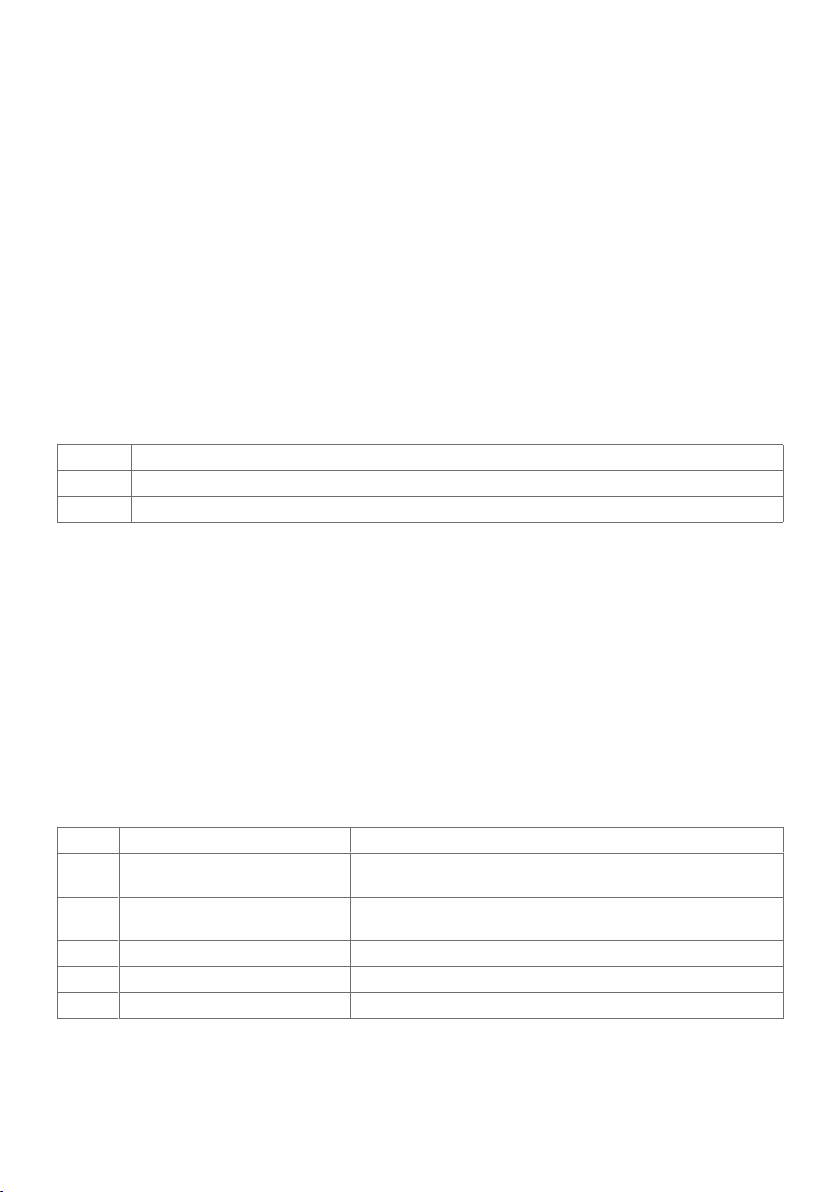
부품과 조절 버튼 식별
앞면
라벨 설명
1 기능 버튼(자세한 내용은 모니터 조작하기를 참조)
2 전원 켜기/끄기 버튼(LED 표시등 탑재)
뒷면
라벨 설명 사용
1 보안 잠금 슬롯 보안 잠금장치를 사용하여 모니터를 고정하십시오(
2 바코드, 일련 번호 및
서비스 태그 라벨
3 규정에 의한 라벨 규정에 의한 승인을 표시합니다.
4 글씨 에칭 규정에 의한 승인을 표시합니다.
5 케이블 관리 슬롯 슬롯을 통과시켜 케이블을 구성하는 데 사용합니다.
별매품).
Dell에 기술 지원을 요청해야 하는 경우 이 라벨을
참조하십시오.
모니터 정보 | 7
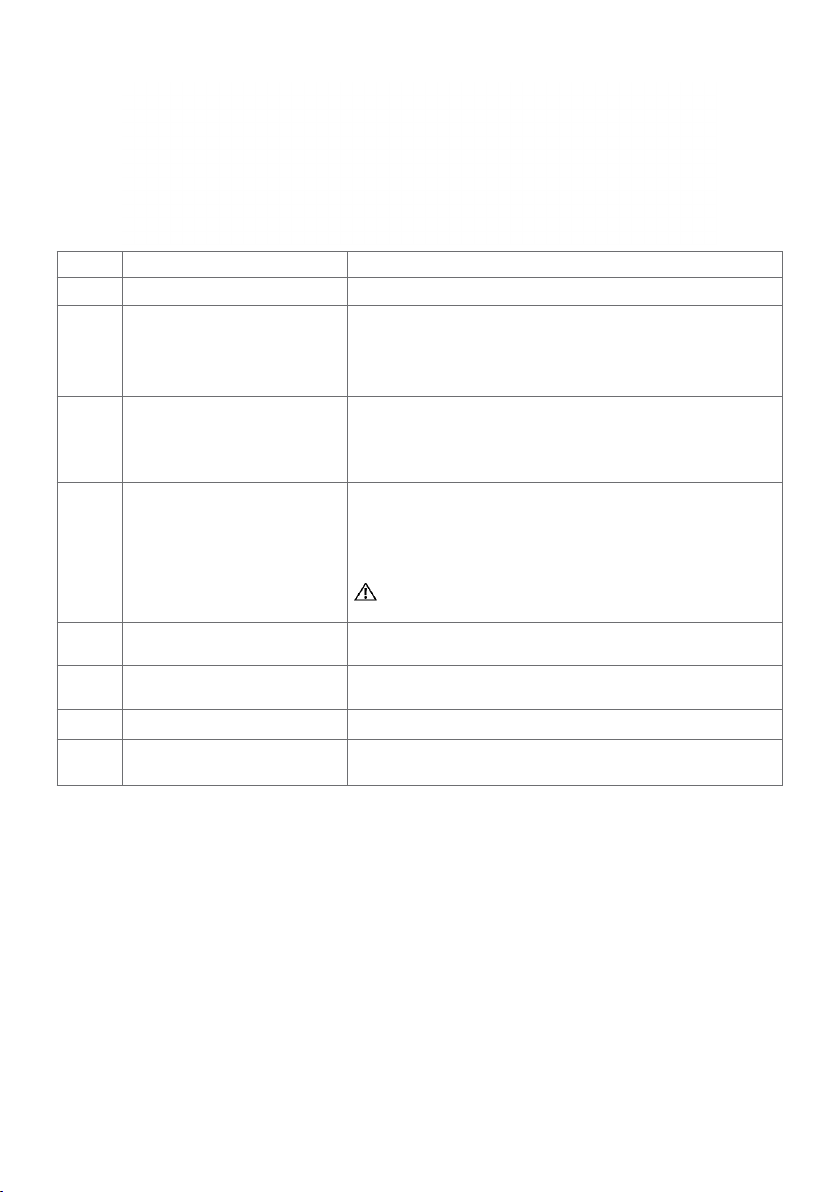
밑면
라벨 설명 사용
1 AC 전원 코드 커넥터 전원 케이블을 연결합니다.
2 USB 다운스트림 포트 USB 장치를 연결합니다 .
USB 케이블로 사용자의 컴퓨터와 모니터의 USB
업스트림 커넥터를 연결했을 때만 이 커넥터들을
사용할 수 있습니다.
3 USB 업스트림 포트 모니터와 함께 제공된 USB 케이블을 컴퓨터에
연결하는 데 사용됩니다. 이 케이블이 연결되기만
하면 모니터의 USB 다운스트림 커넥터를 사용할 수
있습니다.
4 오디오 라인 - 출력 포트 HDMI 또는 DP 오디오 채널을 통해서 들어오는 재생
5 HDMI/MHL 1 포트 HDMI 케이블로 컴퓨터를 연결하거나 MHL 케이블(
6 HDMI/MHL 2 포트 HDMI 케이블로 컴퓨터를 연결하거나 MHL 케이블(
7 DP 커넥터 (in) 컴퓨터 DP케이블을 연결합니다.
8 미니 DP 커넥터(in) 미니 DP와 DP 간 연결 케이블을 사용하여 컴퓨터를
오디오에 스피커를 연결합니다.
2 채널 오디오만 지원합니다.
참고: 오디오 라인 - 출력 포트는 헤드폰을 지원하지
않습니다.
경고: 이어폰 또는 헤드폰의 과도한 음압은 청력의
손상 또는 상실을 초래할 수 있습니다.
옵션)로 MHL 장치를 연결합니다.
옵션)로 MHL 장치를 연결합니다.
연결합니다.
8 | 모니터 정보
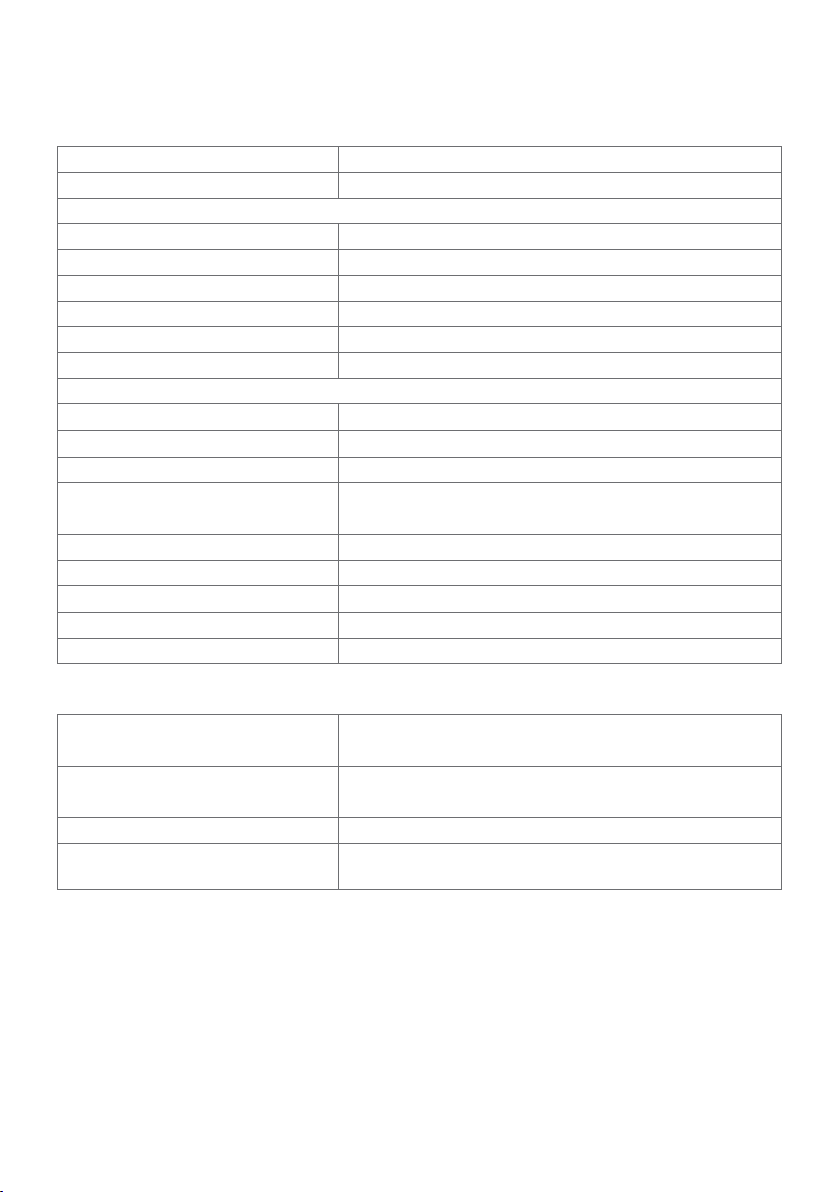
모니터 규격
평판 규격
화면 유형 능동형 매트릭스 - TFT LCD
패널 종류 TN
가시 이미지
대각선 70.86 cm (27.90 인치)
유효 면적
수평 620.93 mm (24.45 인치)
수직 341.28 mm (13.43 인치)
면적 211910.99mm2 (328.36인치2)
픽셀 피치 0.16 mm x 0.16 mm
시야각
수평
수직
휘도 출력 300 cd/m²(일반)
명암비 1000:1(일반)
표면 코팅 전면 편광기의눈부심 방지 처리(3H)
백라이트 LED
응답 시간
색 심도 1.0737 G(8 비트 + 높은 FRC)
색역 NTSC의 72%
170° (일반)
160° (일반)
8,000,000 : 1 (메가 동적 명암 사용)
2 ms 일반 (G to G)
해상도
수평 주사 범위 31 kHz ~ 140 kHz (DP/HDMI)
30 kHz ~ 83 kHz (MHL)
수직 주사 범위 50 Hz ~ 75 Hz (DP/HDMI)
24 Hz ~ 60 Hz (MHL)
최고 사전 설정 해상도 3840 x 2160(60 Hz일 때)
비디오 디스플레이 기능(DP 및
HDMI 및 MHL 재생)
480p, 576p, 720p, 1080p
모니터 정보 | 9
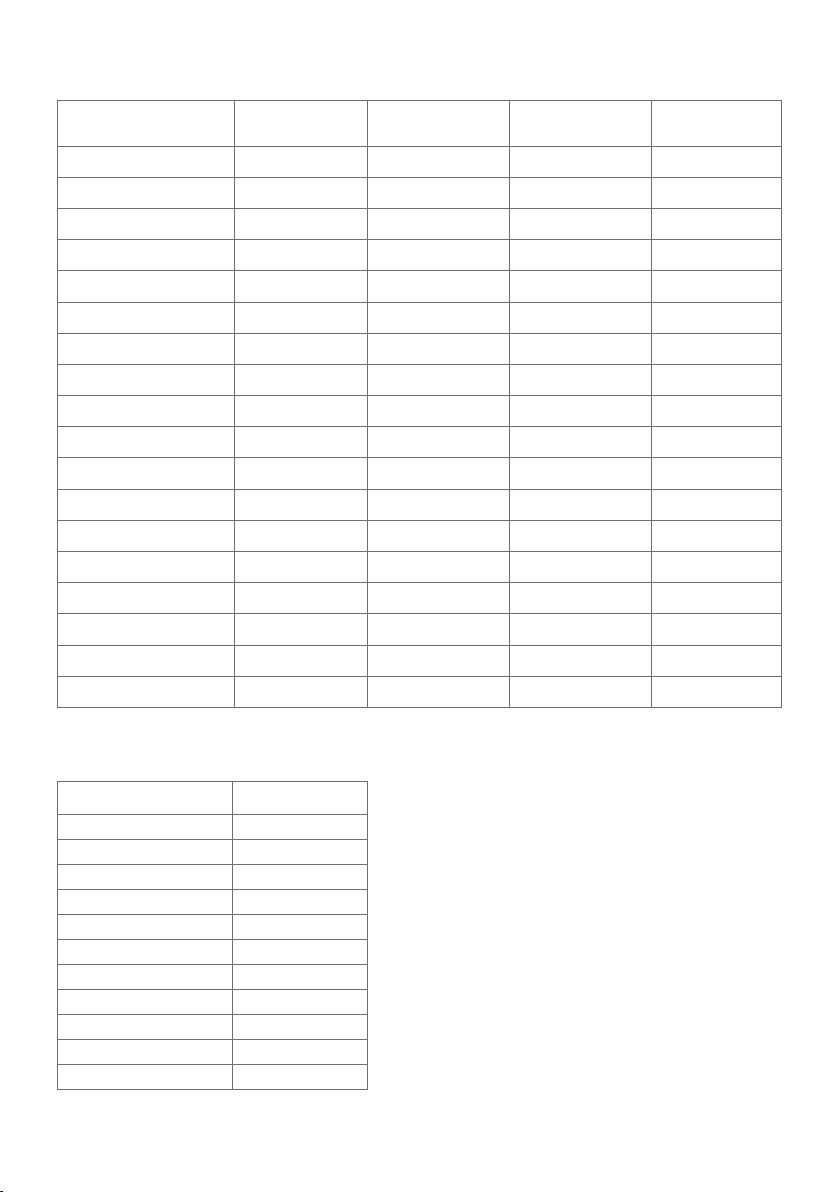
사전 설정 디스플레이 모드
디스플레이 모드 수평 주파
(kHz)
720 x 400 31.5 70.0 28.3 -/+
640 x 480 31.5 60.0 25.2 -/-
640 x 480 37.5 75.0 31.5 -/-
800 x 600 37.9 60.0 40.0 +/+
800 x 600 46.9 75.0 49.5 +/+
1024 x 768 48.4 60.0 65.0 -/-
1024 x 768 60.0 75.0 78.8 +/+
1152 x 864 67.5 75.0 108.0 +/+
1280 x 800 49.3 60.0 71.0 +/+
1280 x 1024 64.0 60.0 108.0 +/+
1280 x 1024 80.0 75.0 135.0 +/+
1600 x 1200 75.0 60.0 162.0 -/+
1920 x 1080 67.5 60.0 193.5 +/+
1920 x 2160 133.29 60.0 277.25 +/-
2048 x 1280 78.9 59.9 174.25 +/-
2560 x 1440 88.8 60.0 241.5 +/-
3840 x 2160 65.68 30.0 262.75 +/+
3840 x 2160 133.313 60.0 533.25 +/+
수직 주파수(Hz) 픽셀 클록(MHz) 동기 극성
(수평/수직)
MHL 소스 디스플레이 모드
디스플레이 모드 주파 (Hz)
640 x 480p 60
720 x 480p 60
720 x 576p 50
720 (1440) x 480i 60
720 (1440) x 576i 50
1280 x 720p 60
1280 x 720p 50
1920x1080i 60
1920x1080i 50
1920x1080p 30
1920x1080p 60
10 | 모니터 정보
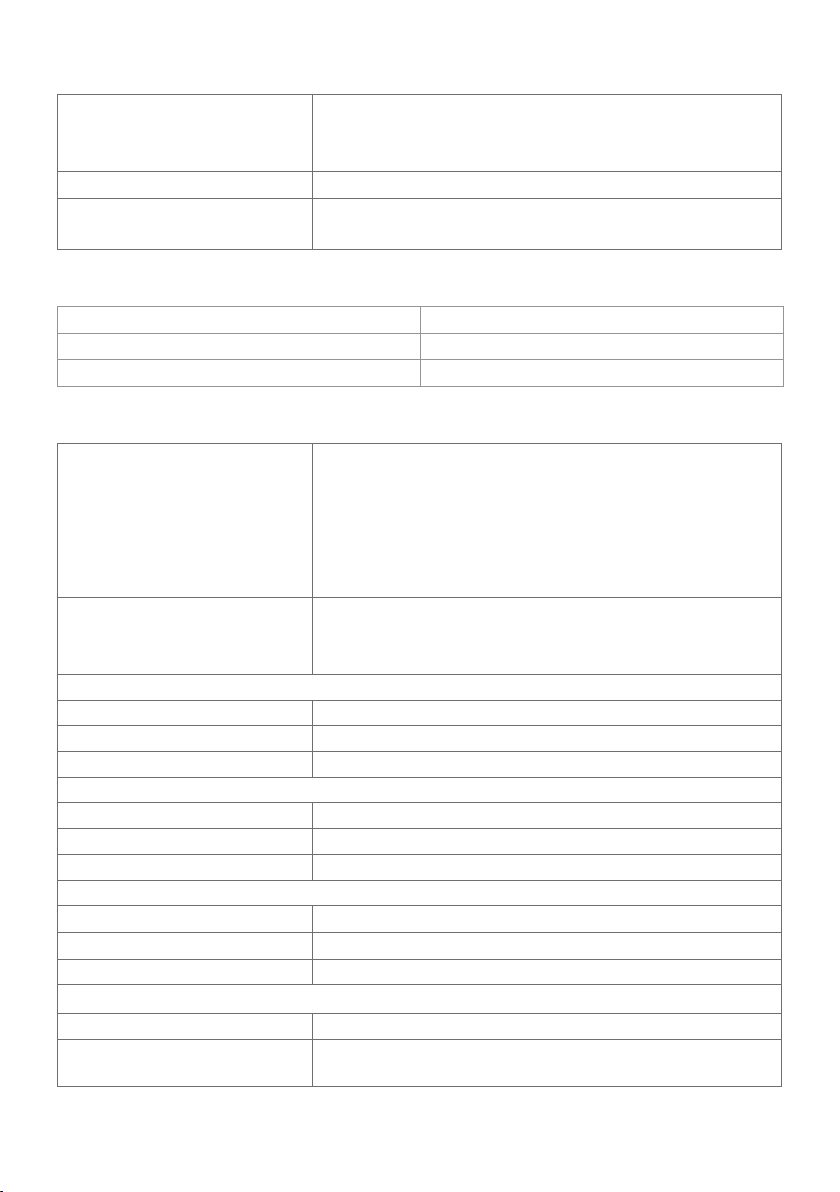
전기 규격
비디오 입력 신호 • 각 차동 라인에 대한 디지털 비디오 신호.
100 오옴 임피던스의 차동 라인당.
• mDP/DP/HDMI/MHL 신호 입력 지원
전압/출력 전압/전류
돌입 전류 120V: 30 A (최대)
100 ~ 240 VAC/50 또는 60 Hz ± 3 Hz/1.6 A (최대)
240V: 60 A (최대)
스피커 사양
스피커 정격 전력
주파수 응답
임피던스
2 x (3 W + 6 W)
100 Hz - 20 kHz
8 ohm
물리적 특성
커넥터 유형 • 1 DP 커넥터(DP 입력)
• 1 mDP 커넥터
• 2 HDMI(MHL) 커넥터
• 1 오디오 라인 출력
• 1 USB 3.0 업데이트 스트림 포트 커넥터.
• 2 USB 3.0 업데이트 스트림 포트 커넥터.
신호 케이블 유형 DP와 mDP 간 연결 1.8 M 케이블
USB 3.0 1.8 M 케이블
HDMI 2.0 1.8 M 케이블
치수(스탠드 포함)
높이 470.6 mm (18.53 인치)
너비 657.9 mm (25.90 인치)
깊이 185.4 mm (7.30 인치)
치수(스탠드 제외)
높이 382.4 mm (15.05 인치)
너비 657.9 mm (25.90 인치)
깊이 63.4 mm (2.50 인치)
스탠드 치수
높이 182.8 mm (7.20 인치)
너비 244.6 mm (9.63 인치)
깊이 185.4 mm (7.30 인치)
중량
포장 포함 중량 9.05 kg (19.95 lb)
스탠드 어셈블리와 케이블을
포함한 중량
6.6 kg (14.55 lb)
모니터 정보 | 11
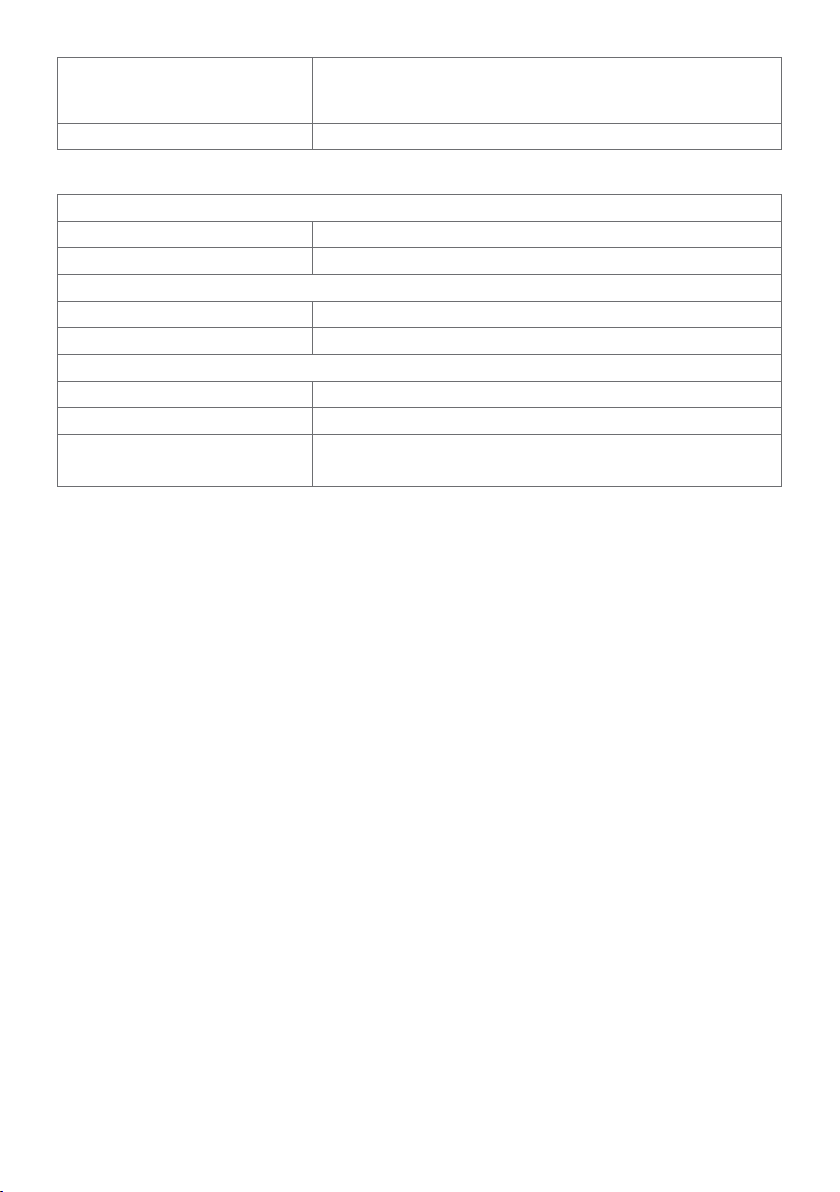
케이블 미포함 중량
케이블 없음(벽면 설치 또는
VESA 설치의 경우)
스탠드 어셈블리 중량 1.0 kg (2.2 lb)
5.05 kg (11.13 lb)
환경 특성
온도
동작 0°C ~ 40°C (32°F ~ 104°F)
비동작 -20°C ~ 60°C (–4°F ~ 140°F)
습도
동작 10% ~ 80%(비응축)
비동작 5% ~ 90%(비응축)
고도
동작 최고 5,000 m (16,404피트) (최대)
비동작 최고 12,192 m (40,000피트) (최대)
열 분산
308 BTU/시간(최대)
120 BTU/시간(보통)
12 | 모니터 정보
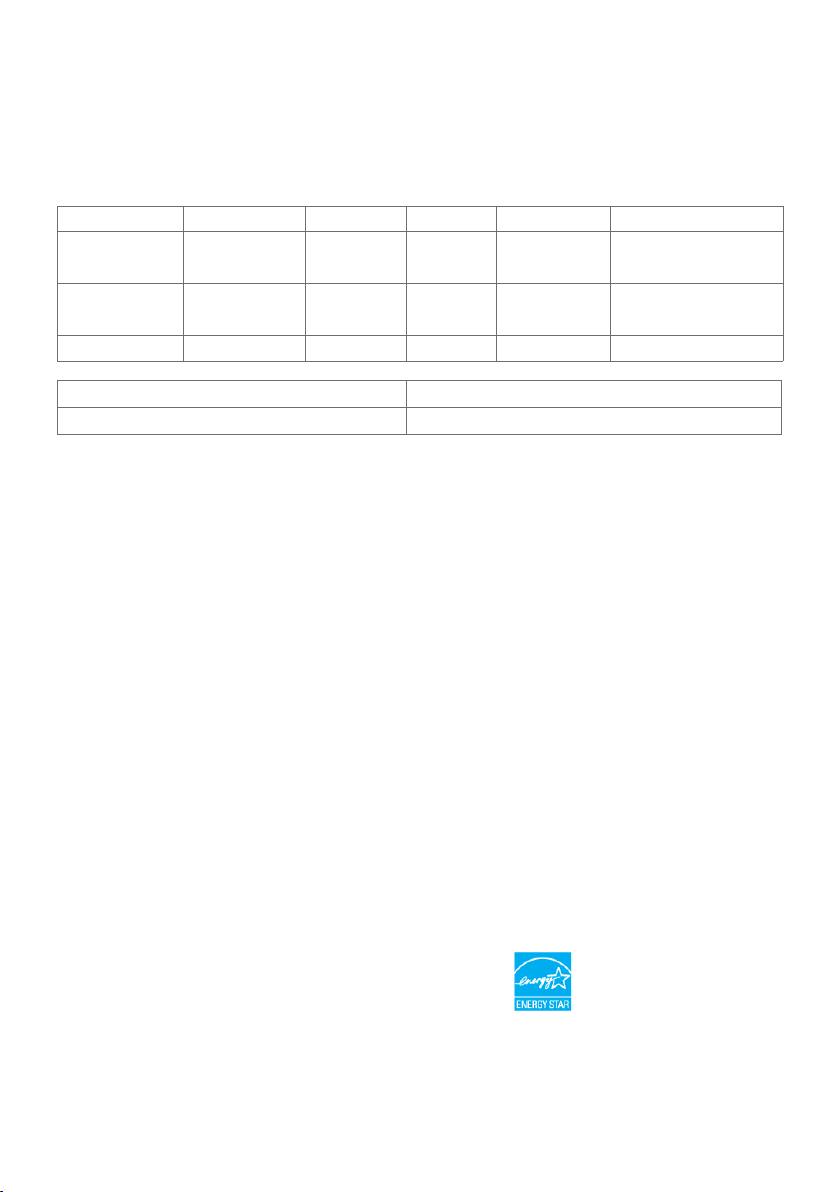
전원 관리 모드
컴퓨터에 VESA의 DPM 준수 디스플레이 카드나 소프트웨어가 설치되어 있는 경우 모니터를
사용하지 않는 동안 모니터가 자동으로 소비 전력을 줄입니다. 이것을 절전 모드라고
합니다*. 컴퓨터가 키보드, 마우스 또는 기타 입력 장치에 의한 입력을 감지할 경우 모니터는
자동으로 절전 모드에서 해제되어 작동합니다. 다음 표는 절전 모드의 소비 전력 및 신호를
나타냅니다.
VESA 모드 수평 동기 수직 동기 비디오 전원 표시등 소비 전력
정상 작동 활성 활성 활성 백색 90 W(최대)**
35 W(일반)
활성-꺼짐
모드
꺼짐 - - - 꺼짐 <0.3 W
비활성 비활성 꺼짐 백색 (천천히
깜박임)
<0.5 W
Energy Star
On Mode 30 W***
OSD는 정상 동작 모드에서만 동작합니다. 활성-꺼짐 모드에서 아무 버튼이나 누르면 다음
메시지가 표시됩니다.
*모니터에서 주전원 케이블을 뽑아야만 꺼짐 모드에서 소비 전력이 0이 될 수 있습니다.
**최대 광도에서 최대 전력 소모량.
***230 V/50 H에서 에너지 소비량(켜기 모드)를 테스트했습니다.
이 문서는 정보 제공용으로서 실험실 성능을 반영합니다. 실제 제품은 주문한 소프트웨어,
구성 부품, 주변 장치에 따라 성능이 다를 수 있으며, 이러한 정보를 업데이트할 책임은
없습니다. 따라서 고객은 전기 허용오차 등에 관한 의사 결정을 하는 데 있어 이 정보에
의존해서는 안 됩니다. 정확성 또는 완전성에 대해 어떠한 명시적 또는 묵시적 보증을 하지
않습니다.
컴퓨터와 모니터를 켜서 OSD에 액세스합니다.
소비 전력
참고: 이 모니터는 ENERGY STAR 표준을 준수합니다.
모니터 정보 | 13
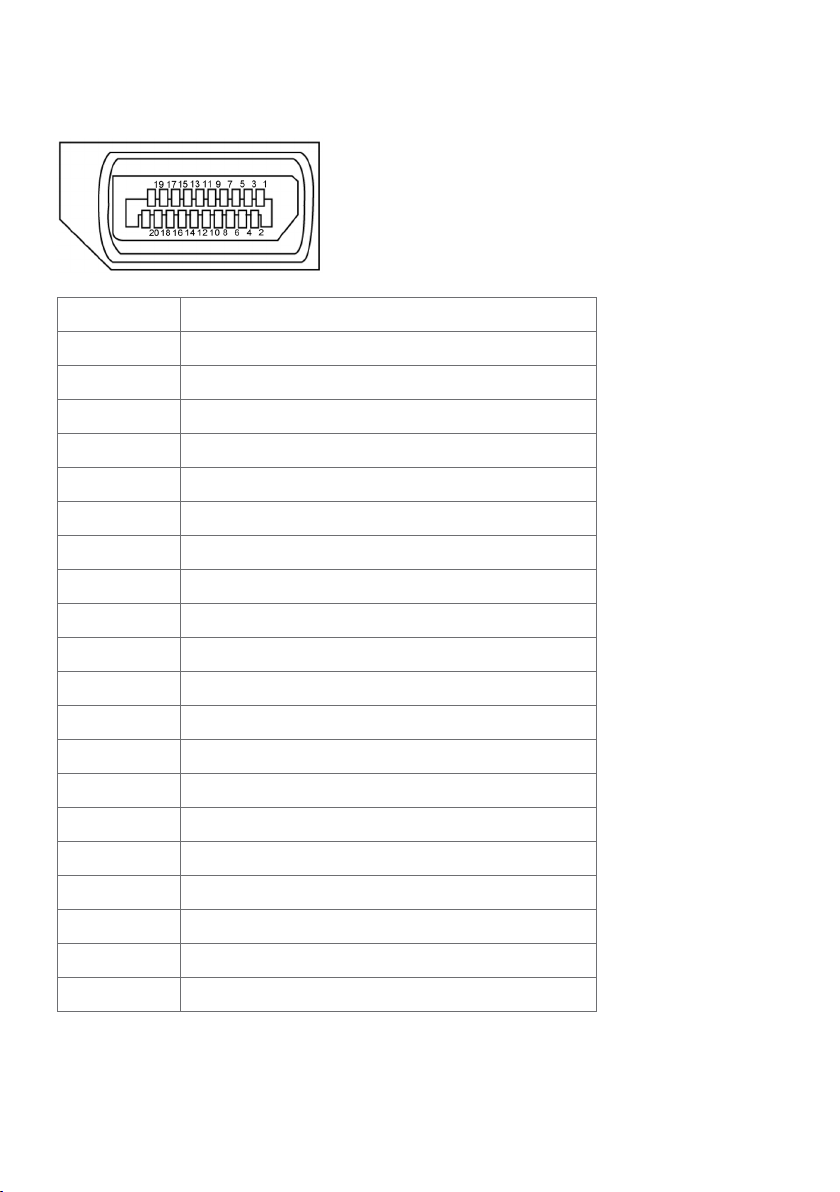
핀 지정
DP 커넥터 (in)
핀 번호 20핀 연결된 신호 케이블의 측면
1 ML3(n)
2 GND
3 ML3(p)
4 ML2(n)
5 GND
6 ML2(p)
7 ML1(u)
8 GND
9 ML1(p)
10 ML0(n)
11 GND
12 ML0(p)
13 CONFIG1
14 CONFIG2
15 AUX CH (p)
16 GND
17 AUX CH (n)
18 핫 플러그 감지
19 리턴
20 DP_PWR
14 | 모니터 정보
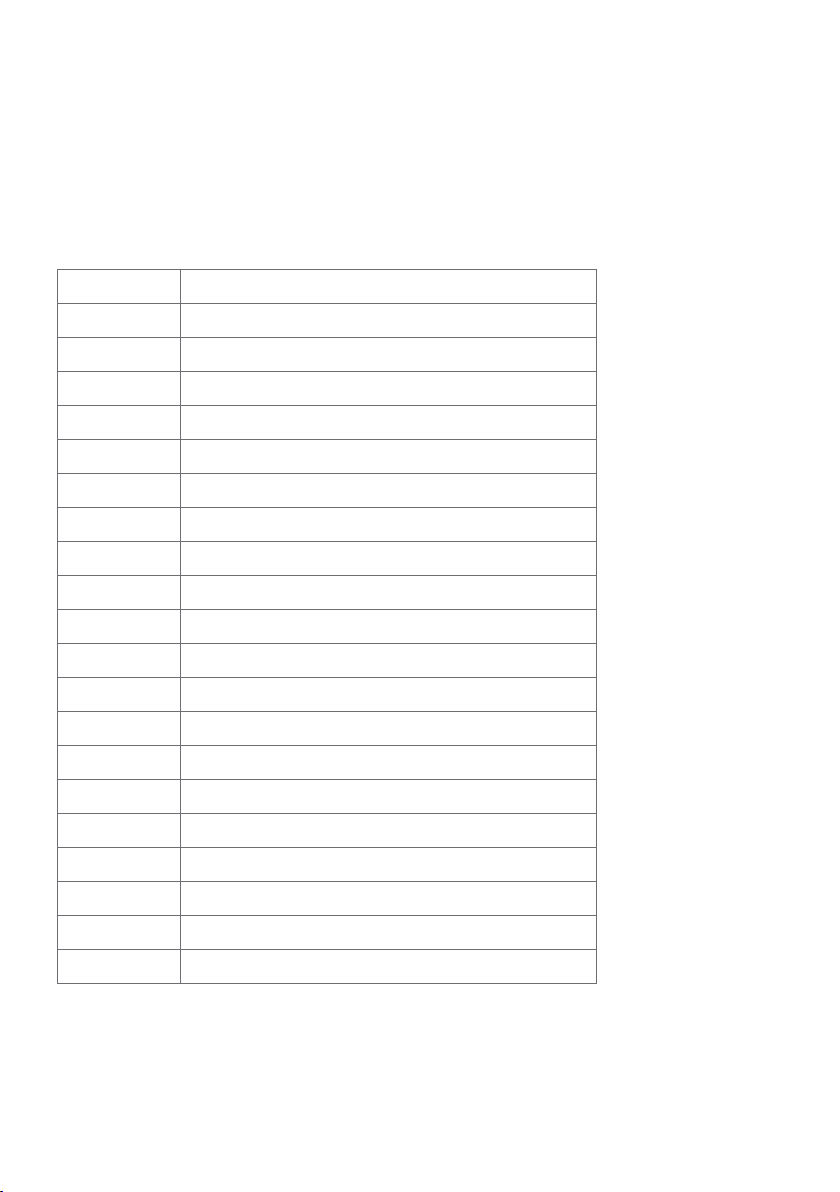
mDP 커넥터 (in)
핀 번호 20핀 연결된 신호 케이블의 측면
1 GND
2 핫 플러그 감지
3 ML3 (n)
4 CONFIG1
5 ML3 (p)
6 CONFIG2
7 GND
8 GND
9 ML2 (n)
10 ML0 (p)
11 ML2 (p)
12 ML0 (p)
13 GND
14 GND
15 ML1 (n)
16 AUX (p)
17 ML1 (p)
18 AUX (n)
19 GND
20 DP_PWR
모니터 정보 | 15

HDMI 커넥터
핀 번호 19핀 연결된 신호 케이블의 측면
1 TMDS 데이터 2+
2 TMDS 데이터 2 쉴드
3 TMDS 데이터 2-
4 TMDS 데이터 1+
5 TMDS 데이터 1 쉴드
6 TMDS 데이터 1-
7 TMDS 데이터 0+
8 TMDS 데이터 0 쉴드
9 TMDS 데이터 0-
10 TMDS 클록 +
11 TMDS 클록 쉴드
12 TMDS 클록-
13 CEC
14 보류됨(장치에 N.C. 존재)
15 DDC 클록(SCL)
16 DDC 데이터(SDA)
17 DDC/CEC 접지
18 +5V 전력
19 핫플러그 검출
16 | 모니터 정보

MHL 커넥터
핀 번호 19핀 연결된 신호 케이블의 측면
1
2
3
4
5
6
7
8
9
10
11
12
13
14
15
16
17
18
19
2Shell 쉴드
N/C
CD_SENSE
N/C
N/C
TMDS_GND
N/C
MHL+
MHL_Shield
MHL-
N/C
TMDS_GND
N/C
N/C
N/C
CD_PULLUP
N/C
VBUS_CBUS_GND
VBUS
CBUS
모니터 정보 | 17

범용 직렬 버스(USB) 인터페이스
이 절에서는 모니터에서 사용할 수 있는 USB 포트에 대해서 설명합니다.
참고: 기타 USB 포트에서 최대 0.9.
컴퓨터에는 다음과 같은 USB 포트가 있습니다.
• 1개의 업스트림 - 하단
• 2개의 다운스트림 - 하단에 2개
참고: 모니터의 USB 포트는 모니터가 켜져 있거나 절전 모드에 있을 때만 작동됩니다.
모니터를 껐다가 도로 켜면 부착되어 있는 주변장치가 정상적으로 작동하기까지 몇
초의 시간이 걸릴 수 있습니다.
전송 속도 데이터 속도 소비 전력
초고속 5 Gbps 4.5 W(최대, 각 포트당)
고속 480 Mbps 2.5 W(최대, 각 포트당)
전속도 12 Mbps 2.5 W(최대, 각 포트당)
USB 업스트림 포트 USB 다운스트림 포트
핀 번호 신호 이름 핀 번호 신호 이름
1 VBUS 1 VBUS
2 D- 2 D-
3 D+ 3 D+
4 GND 4 GND
5 StdB_SSTX- 5 StdA_SSRX-
6 StdB_SSTX+ 6 StdA_SSRX+
7 GND_DRAIN 7 GND_DRAIN
8 StdB_SSRX- 8 StdA_SSTX-
9 StdB_SSRX+ 9 StdA_SSTX+
쉘 쉴드 쉘 쉴드
18 | 모니터 정보

플러그 앤 플레이
이 모니터는 어떤 플러그 앤 플레이 호환 시스템에도 설치될 수 있습니다. 모니터는
디스플레이 데이터 채널(DDC) 프로토콜을 사용하여 컴퓨터 시스템에 확장 디스플레이 식별
데이터(EDID)를 제공함으로써 시스템이 자체적으로 구성하고 모니터 설정을 최적화도록
합니다. 대부분의 모니터는 자동으로 설치되며, 원할 경우 다른 설정 내용을 선택해도
됩니다. 모니터 설정 내용 변경에 관한 자세한 내용은 모니터 조작하기를 참조하십시오.
LCD 모니터 화질 및 픽셀 지침
LCD 모니터 제조 공정 중에 한두 개의 픽셀이 불변 상태로 고정되는 것은 드문 일이
아닙니다. 이러한 고정 픽셀은 거의 눈에 띄지 않으며 디스플레이의 화질이나 기능에 영향을
미치지 않습니다. Dell 모니터 품질 및 픽셀 정책에 대해서는 www.dell.com/support/
monitors를 참조하십시오.
모니터 정보 | 19

모니터 설치하기
스탠드 부착하기
참고: 스탠드 라이저 및 스탠드 받침대는 모니터에서 탈착된 상태로 출고됩니다.
참고: 아래 절차는 기본 스탠드에 적용됩니다. 다른 스탠드를 구입한 경우, 스탠드와
함께 제공된 설명서를 참조하여 설치하십시오.
주의: 표면이 평평하고 깨끗하며 부드러운 곳에 모니터를 놓고 디스플레이 패널이
긁히지 않도록 하십시오.
스탠드 라이저를 스탠드 받침대에 연결합니다.
1 스탠드 라이저를 스탠드 받침대에 부착합니다.
2 스탠드 받침대 아래의 나비 나사를 조입니다.
모니터 스탠드 부착하기
1 모니터 보호 커버를 제거하고 모니터 정면이 아래를 향하도록 해서 놓습니다.
2 스탠드 아래 부분에 있는 탭 두 개를 모니터 뒷면에 있는 홈에 끼웁니다.
3 찰칵 소리를 내며 제자리에 들어갈 때까지 스탠드를 누릅니다.
20 | 모니터 설치하기

모니터 연결하기
경고: 이 절에 있는 절차를 시작하기 전에, 안전 지침을 따르십시오.
모니터를 컴퓨터에 연결하기
1 컴퓨터를 끕니다.
2 HDMI/DP-mDP/USB 오디오 케이블을 사용하여 모니터와 컴퓨터를 연결합니다.
3 모니터를 켭니다.
4 모니터 OSD 메뉴에서 올바른 입력 소스를 선택하고 컴퓨터를 켭니다.
참고: S2817Q 기본 설정이 DP 1.2이면, DP 1.1 그래픽 카드가 정상적으로 표시되지
않을 수 있습니다. "제품별 문제점 - PC에 DP 연결 사용 시 이미지가 표시되지 않음"을
참조하여 기본 설정을 변경하십시오.
HDMI 케이블을 연결합니다
DP (또는 mDP) 케이블 연결
참고: 기본값은 DP입니다. 모니터에서 입력 소스를 선택하여 mDP로 전환하십시오.
모니터 설치하기 | 21

USB 케이블 연결하기
모바일 고해상도 링크(MHL) 사용법
참고: 이 모니터에서는 MHL을 사용할 수 있습니다.
참고: MHL 기능을 사용하려면, MHL 인증 케이블과 MHL 출력을 지원하는 소스 장치만
사용하십시오.
참고: 일부 MHL 소스 장치의 경우, 장치에 따라 이미지를 출력하는 데 몇 초 이상이 걸릴
수 있습니다.
참고: 연결된 MHL 소스 장치가 대기 모드에 들어갈 경우, MHL 소스 장치의 출력에 따라
화면이 어두워지거나 아래와 같은 메시지가 표시됩니다.
MHL 연결을 활성화하려면, 아래 단계를 수행하십시오.
1 모니터의 전원 케이블을 AC 콘센트에 연결하십시오.
2 MHL 인증 케이블을 사용하여 MHL 소스 장치의 (마이크로) USB 포트를 모니터의
HDMI/MHL 포트에 연결합니다(자세한 내용은 밑면도 참조).
3 모니터와 MHL 소스 장치를 켭니다.
4 OSD 메뉴에서 HDMI/MHL에 연결되는 모니터 입력 소스를 선택합니다(자세한 내용은
OSD 메뉴 사용법 참조).
22 | 모니터 설치하기

5 모니터가 이미지를 표시하지 않을 경우, 모바일 고해상도 링크(MHL) 특정 문제를
참조하십시오.
케이블 정리하기
필요한 모든 케이블을 모니터와 컴퓨터에 연결한 후(케이블 연결은 모니터 연결하기 참조),
위의 그림과 같이 모든 케이블을 구성하십시오.
모니터 스탠드 제거하기
주의: 스탠드를 분리하는 중에 LCD 화면의 긁힘을 방지하기 위해 모니터를 깨끗한 면에
놓습니다.
참고: 아래 절차는 기본 스탠드에 적용됩니다. 다른 스탠드를 구입한 경우, 스탠드와
함께 제공된 설명서를 참조하여 설치하십시오.
스탠드 제거 방법:
1 모니터를 부드러운 천 또는 쿠션 위에 올려 놓습니다.
2 길고 가는 스크루드라이버를 사용하여 릴리스 래치를 미십시오.
3 스탠드를 위로 들어 올려 모니터에서 분리합니다.
모니터 설치하기 | 23

모니터 조작하기
모니터 켜기
모니터를 켜려면 버튼 누름.
전면 패널의 조절 버튼 사용하기
모니터 앞면의 조절 버튼을 사용하여 재생되고 있는 영상의 각종 특성을 조정합니다. 조절
버튼으로 조정할 때 OSD에 바뀐 특성의 수치 값이 표시됩니다.
24 | 모니터 조작하기

다음 표는 패널 앞쪽 버튼에 대한 설명입니다.
패널-앞쪽 버튼 설명
1
바로가기 키:
사전 설정 모드
2
바로가기 키:
볼륨
3
메뉴
4
종료
5
Power (with power light
indicator)
(전원(전원 표시등이 있음))
사전 설정 컬러 모드의 목록 중에서 선택할 수
있습니다.
이 버튼을 사용하여 볼륨 레벨 바에 직접 액세스할 수
있습니다.
온스크린 디스플레이(OSD)가 시작되며 OSD에서
옵션을 선택할 수 있습니다.
메뉴 시스템 액세스하기.
주 메뉴로 돌아가거나 OSD 주 메뉴를 끝낼 수
있습니다.
Power(전원) 버튼을 사용하여 모니터를 켭니다.
흰색 LED는 모니터가 켜지고 완전히 작동되고 있음을
표시합니다.
흰색 LED가 켜지면 DPMS 절전 모드에 있다는
의미입니다.
모니터 조작하기 | 25

전면-패널 버튼
각종 이미지 설정을 조정합니다.
패널-앞쪽 버튼 설명
위로(증가) 키와 아래로(감소) 키로 OSD 메뉴의 항목을 조절할
1
2
3
위로
아래로
확인
뒤로
수 있습니다.
확인 키를 사용하여 선택을 확인합니다.
뒤로 키를 사용하여 이전 메뉴로 돌아갑니다.
26 | 모니터 조작하기

온스크린 디스플레이(OSD) 메뉴 사용하기
메뉴 시스템 액세스하기
참고: OSD 메뉴를 이용해서 변경한 내용은 다른 OSD 메뉴로 이동하거나 OSD 메뉴를
끝내거나 OSD 메뉴가 사라지기를 기다릴 때 자동으로 저장됩니다.
1 버튼을 누르면 OSD 메뉴가 시작되고 주 메뉴가 표시됩니다.
2 및 버튼을 누르면 옵션 간에 이동할 수 있습니다. 한 아이콘에서 다른
아이콘으로 이동할 때 옵션 이름이 강조 표시됩니다.
3 또는 또는 버튼을 한 번 누르면 강조 표시된 옵션이 활성화됩니다.
4 버튼과 버튼을 누르면 원하는 파라미터를 선택할 수 있습니다.
5 버튼을 눌러서 슬라이드 바가 표시되면 메뉴에 표시된 표시기에 따라 또는
버튼을 눌러서 설정을 변경할 수 있습니다.
6 버튼을 한 번 누르면 주 메뉴로 돌아가서 다른 옵션을 선택할 수 있으며
버튼을 두 번이나 세 번 누르면 OSD 메뉴에서 빠져나갈 수 있습니다.
모니터 조작하기 | 27

아이콘 메뉴 및 하위 메뉴설명
Brightness/
Contrast
(밝기/명암)
Brightness
(밝기)
Contrast
(명암)
밝기/명암을 조절할 수 있습니다.
백라이트의 휘도를 조절할 수 있습니다(최저 0, 최대 100).
버튼을 누르면 밝기 정도가 커집니다.
버튼을 누르면 밝기 정도가 작아집니다.
참고: 동적 명암이 켜진 경우 밝기의 수동 조정이
비활성화됩니다.
버튼을 누르면 명암비가 커지고 버튼을 누르면 명암비가
작아집니다(최소 0 ~ 최대 100).
몇 가지 조정해야 할 경우 우선 밝기를 조정한 다음 명암을
조정하십시오.
명암은 모니터의 밝은 부분과 어두운 부분 간의 편차를
조정해줍니다.
28 | 모니터 조작하기

아이콘 메뉴 및 하위 메뉴설명
Input Source
(입력 소스)
DP DP 커넥터를 사용하고 있을 때는 DP(DisplayPort)입력을
mDP mDP 커넥터를 사용하고 있을 때는 mDP(Mini DisplayPort)
HDMI/MHL 1HDMI 커넥터를 사용하고 있을 때는 HDMI/MHL 1 입력을
HDMI/MHL 2HDMI 커넥터를 사용하고 있을 때는 HDMI/MHL 2 입력을
자동 선택
Reset Input
Source
(입력 소스
설정 초기화)
입력 소스 메뉴를 사용하여 모니터에 연결할 수 있는 여러
비디오 입력 신호 중에서 선택할 수 있습니다.
선택합니다.
표시를 눌러서 DP 입력 소스를 선택합니다.
입력을 선택합니다.
표시를 눌러서 mDP입력 소스를 선택합니다.
선택합니다.
표시를 눌러서 HDMI/MHL 1 입력 소스를 선택합니다.
선택합니다.
표시를 눌러서 HDMI/MHL 2 입력 소스를 선택합니다.
을 이용해서 자동 선택 옵션을 선택하면, 모니터가 사용
가능한 입력 소스를 검색합니다.
모니터의 입력 소스 설정을 기본값으로 초기화할 수 있습니다.
모니터 조작하기 | 29

아이콘 메뉴 및 하위 메뉴설명
Color (컬러) 컬러 메뉴를 사용하여 컬러 설정 모드를 조정할 수 있습니다.
Preset Mode
(사전 설정
모드)
사전 설정 모드를 선택하는 경우, 목록에서 표준, 멀티미디어,
영화, 게임, 문서, 따뜻한 색, 시원한 색 또는 사용자 지정색을
선택할 수 있습니다.
• Standard (표준): 기본 색상 설정. 이것은 기본 사전 설정
모드입니다.
• Multimedia (멀티미디어): 멀티미디어 애플리케이션용으로
이상적입니다.
• Movie (영화): 영화용으로 이상적입니다.
• Game (게임): 대부분의 게이밍 애플리케이션용으로
이상적입니다.
• Paper (문서): 텍스트를 보는 데 이상적인 밝기 및 선명도
설정을 로드합니다. 컬러 이미지에 영향을 미치지 않으면서
문서를 시뮬레이션하기 위해 텍스트 배경을 혼합합니다.
30 | 모니터 조작하기

아이콘 메뉴 및 하위 메뉴설명
• Warm (따뜻한 색): 색온도를 높입니다. 화면이 빨간/노란
• Cool (시원한 색): 색온도를 낮춥니다. 화면이 파란 색조를
• Custom Color(사용자 지정색):이 설정을 이용하면 컬러
Input Color
Format
(입력 컬러
형식)
비디오 입력 모드를 다음 값으로 설정할 수 있습니다.
• RGB: HDMI, DP-mDP 케이블을 사용하여 모니터를 컴퓨터(
• YPbPr: DVD 플레이어가 YPbPr 출력만 지원하는 경우, 이
색조를 보이면서 더 따뜻한 느낌을 줍니다.
보이면서 더 시원한 느낌을 줍니다.
설정을 수동으로 설정할 수 있습니다.
버튼과 버튼을 눌러 적색값, 녹색값, 청색값을
조정하고 사용자 고유의 사전 설정 컬러 모드를 작성합니다.
또는 DVD 플레이어)에 연결하거나 MHL 케이블을 사용하여
모니터를 MHL 장치에 연결한 경우 이 옵션을 선택합니다.
옵션을 선택하십시오.
Reset Color
(컬러 설정
초기화)
모니터의 컬러 설정을 기본값으로 초기화할 수 있습니다.
모니터 조작하기 | 31

아이콘 메뉴 및 하위 메뉴설명
Display
(디스플레이)
Aspect Ratio
(화면 비율)
Monitor
Sleep
(모니터 절전)
Sharpness (
선명도)
Dynamic
contrast
(동적 명암
대비)
Response
Time (응답
시간)
HDMI2.0 HDMI1.4/HDMI2.0 전환용.
Display Info
(디스플레이
정보)
Reset
Display
(디스플레이
설정 초기화)
이 기능으로 이미지를 조정할 수 있습니다.
화면 비율을 Wide(와이드) 16:9, 4:3 또는 5:4로 조정합니다.
시간 종료 후 절전 모드로 전환: 시간이 종료되면 모니터가 절전
모드로 들어갑니다.
전환 안됨: 모니터가 절대로 절전 모드로 들어가지 않습니다.
이 기능은 이미지를 더 선명하게 또는 더 부드럽게 보이게
합니다. 사용 또는 을 사용하여 선명도를 '0'에서 '100'
사이에서 조정합니다.
명암 레벨을 높여 화질을 더 선명하게 만들고 디테일을 살릴 수
있습니다.
버튼을 눌러 동적 명암을 “켜기” 또는 “끄기”로 선택할 수
있습니다.
참고: 게임 및 영화 사전 설정 모드에만 해당.
참고: 게임 모드 및 영화 모드를 선택하면 동적 대비는 더 강한
대비를 제공합니다.
응답 시간을 '보통' 또는 '빠르게'로 설정할 수 있습니다.
참고: HDMI2.0을 선택하기 전에 사용 중인 그래픽 카드가 이
기능을 지원할 수 있는지 확인하십시오.
설정이 잘못되면 빈 화면이 표시될 수 있습니다.
모니터의 현재 설정을 표시합니다.
디스플레이 설정을 공장 기본값으로 복원시킵니다.
32 | 모니터 조작하기

아이콘 메뉴 및 하위 메뉴설명
PIP/PBP 이 기능은 다른 입력 소스의 이미지를 표시하는 창을 불러옵니다.
따라서 소스가 다른 2개의 이미지를 동시에 볼 수 있습니다.
DC/AC 전원 사이클 동안, “메인 소스” 신호가 없는 경우에만
PIP/PBP 설정이 비활성화됩니다.
오른쪽 창(입력
소스에서 선택)
미니 DP x x √
DP x x √
HDMI/MHL √ √ x
PIP/PBP
Mode
(PIP/PBP
모드)
PIP/PBP
Source
(PIP/PBP
소스)
PIP Size
(PIP 크기)
PIP Position
(PIP 위치)
Swap (스왑) PIP/PBP 소스 스왑용.
Audio
(오디오)
PBP (Picture by Picture) 모델을 PIP Small(PIP 작게), PIP
Large(PIP 크게), PBP Aspect Ratio(PBP 화면비) 또는 PBP
Fill(PBP 채우기)로 조정할 수 있습니다. 이 기능을 사용 안 함으로
설정하려면 OFF(끄기)를 선택하십시오.
PIP 또는 PBP 기능을 선택하십시오.
PIP/PBP 창 크기를 작게 또는 크게로 선택하십시오.
PIP 하위 창의 위치를 선택할 수 있습니다.
찾아보려면 또는 을, 상단-왼쪽, 상단-오른쪽, 하단-왼쪽,
하단-오른쪽 중에서 선택하려면 또는 을 이용하십시오.
PIP/PBP 오디오 스왑용 .
왼쪽 창(PIP/PBP 소스에서 선택)
미니 DP DP HDMI/MHL
모니터 조작하기 | 33

아이콘 메뉴 및 하위 메뉴설명
Audio
(오디오)
Volume
(볼륨)
Speaker
(스피커)
Reset Audio
(오디오 설정
초기화)
오디오 소스의 볼륨 레벨을 설정할 수 있습니다.
또는 를 사용하여 볼륨 레벨을 ‘0’에서 ‘100’까지 조정할
수 있습니다.
스피커를 활성화하거나 비활성화할 수 있습니다.
이 옵션을 선택하여 기본 오디오 설정을 복원합니다.
34 | 모니터 조작하기

아이콘 메뉴 및 하위 메뉴설명
Energy
(에너지)
Power
Button LED
(전원 버튼
LED)
USB 모니터가 대기 모드에 있는 동안 USB 기능을 활성화하거나
Reset
Energy
(에너지 설정
초기화)
표시등의 상태를 절전으로 설정할 수 있습니다.
비활성화할 수 있습니다 .
참고: 대기 모드에서의 USB 켜기/끄기 기능은 USB 업스트림
케이블이 연결되어 있지 않을 때만 사용할 수 있습니다. USB
업스트림 케이블을 연결하면 이 옵션은 비활성화됩니다.
이 옵션을 선택하여 기본 에너지 설정을 복원합니다.
모니터 조작하기 | 35

아이콘 메뉴 및 하위 메뉴설명
Menu (메뉴)
Language
(언어)
Transparency
(투명도)
Timer
(타이머)
Lock (잠금) 조정에 대한 사용자 액세스를 조절합니다. 잠금을 선택하면
Reset Menu
(메뉴 설정
초기화)
옵션을 선택하여 OSD 언어, 메뉴가 화면에 머무르는 시간의
길이 등과 같은 OSD 설정을 조정합니다.
OSD 디스플레이를 다음 8개 언어 중 하나로 설정할 수 있습니다.
(영어, 스페인어, 프랑스어, 독일어, 브라질식 포르투갈어,
러시아어, 중국어 간체 또는 일본어).
이 옵션을 선택하면 및 를 사용하여 메뉴 투명도를 변경할
수 있습니다(최소 0/최대 100).
OSD 지속 시간: 버튼을 누른 다음 OSD가 활성화 상태로
유지되는 기간을 설정합니다.
버튼과 버튼을 사용하여 5초에서 60초까지 1초 단위로
슬라이더를 조정합니다.
사용자 조정을 할 수 없습니다. 모든 버튼이 잠겨져 있습니다.
참고: 잠금 기능 – 소프트 락(OSD 메뉴 사용) 또는 하드 락(종료
버튼을 6초 동안 누르고 있습니다)
잠금 해제 기능– 하드 언락만 해당(종료 버튼을 6초 동안 누르고
있습니다)
메뉴 설정을 공장 기본값으로 복원시킵니다.
36 | 모니터 조작하기

아이콘 메뉴 및 하위 메뉴설명
Personalize (
개인 설정)
Reset
Personalization
(개인 설정
초기화)
Other (기타)
바로 가기 키로 설정된 사전 설정 모드, 입력 소스, 화면비 서
선택합니다.
바로가기 키를 공장 기본값으로 복원시킵니다.
이 옵션을 선택하면 DDC/CI, LCD 조절과 같은 OSD 설정을
조정할 수 있습니다.
모니터 조작하기 | 37

아이콘 메뉴 및 하위 메뉴설명
DDC/CI DDC/CI(Display Data Channel/Command Interface) 기능으로
사용자 컴퓨터의 소프트웨어를 이용해서 모니터 설정을 조정할
수 있습니다.
이 기능을 끄려면 사용 안함을 선택하십시오.
이 기능을 활성화하면 모니터 성능이 최적화되어 최상의 화질을
경험할 수 있습니다.
LCD Conditioning
(LCD 조절)
Reset Other
(기타 설정
초기화)
Factory
Reset
(공장 초기화)
이 기능은 사소한 잔상을 줄여줍니다.
이미지 잔상의 정도에 따라 프로그램을 실행하는 데 약간의
시간이 걸릴 수도 있습니다. 프로그램을 시작하려면 사용을
선택하십시오.
DDC/CI 등의 가타 설정을 공장 기본값으로 복원시킵니다.
모든 OSD 설정을 공장 기본값으로 복원시킵니다.
38 | 모니터 조작하기

참고: 이 모니터에는 밝기를 자동으로 보정하여 LED 노후화를 보상하는 기능이
내장되어 있습니다.
OSD 경고 메시지
Dynamic Contrast(동적 명암비) 기능이 활성화된 경우(사전 설정 모드에서: 게임 또는 영화
모드), 수동 밝기 조정을 사용할 수 없습니다.
모니터가 특정 해상도를 지원하지 않을 경우 다음 메시지가 표시됩니다.
이것은 모니터가 컴퓨터에서 수신 중인 신호와 동기화할 수 없음을 의미합니다 .
이 모니터가 처리할 수 있는 수평 및 수직 주파수 범위에 대해서는 모니터 사양을
참조하십시오 . 권장 모드는 3840 x 2160 입니다 .
DDC/CI 기능이 비활성화되기 전에 다음 메시지가 표시됩니다.
모니터가 Power Save Mode( 절전 모드 ) 에 들어가면 다음 메시지가 표시됩니다 .
모니터 조작하기 | 39

온스크린 디스플레이(OSD) 메뉴 사용하기를 이용하려면 컴퓨터를 켜서 모니터를 절전
모드에서 해제합니다. 전원 버튼 이외의 아무 버튼이나 누르면 선택된 입력에 따라 다음
메시지들이 표시됩니다.
DP, mDP, HDMI/MHL 입력 중 하나가 선택되었는데 해당 케이블이 연결되지 않은 경우
아래와 같은 움직이는 대화상자가 표시됩니다.
또는
자세한 내용은 문제 해결을 참조하십시오.
40 | 모니터 조작하기
또는

문제 해결
경고: 이 절에 있는 절차를 시작하기 전에 안전 지침을 따르십시오.
자가 검사
사용자는 이 모니터의 자가 검사 기능을 이용하여 모니터가 제대로 동작하는지 점검할 수
있습니다. 모니터와 컴퓨터가 제대로 연결되어 있는데도 모니터 화면이 켜지지 않으면 다음
단계를 수행하여 모니터 자가 검사를 실행합니다.
1 컴퓨터와 모니터를 모두 끕니다.
2 컴퓨터의 후면에서 비디오 케이블을 뽑습니다. 올바른 자체 검사 작업을 위하여
컴퓨터의 후면에서 디지털 및 아날로그 케이블을 모두 제거합니다.
3 모니터를 켭니다.
모니터가 정상적으로 동작하면서 비디오 신호를 감지할 수 없는 경우 움직이는 대화 상자가
화면(흑색 배경)에 표시됩니다. 백색 LED가 깜박이면 DPMS 절전 모드에 있다는 의미입니다.
또한, 선택한 입력에 따라 아래의 대화상자 중에서 하나가 화면을 계속 스크롤합니다.
또는
또는
문제 해결 | 41

4 비디오 케이블의 연결이 해제되거나 손상된 경우 정상적인 시스템 작동 중에도 이
상자가 표시됩니다.
5 모니터의 전원을 끄고 비디오 케이블을 다시 연결한 후 컴퓨터와 모니터의 전원을
켭니다.
위의 절차를 수행한 후 에도 모니터 화면이 나타나지 않으면 비디오 컨트롤러와 컴퓨터를
점검합니다. 왜냐하면 모니터는 제대로 작동하고 있기 때문입니다.
내장된 진단 도구
모니터에 내장된 진단 도구는 화면의 비정상이 모니터의 고유한 문제인지 혹은 컴퓨터와
비디오 카드의 문제인지를 판단하는 데 도움을 줍니다.
참고: 비디오 케이블이 뽑혀 있고 모니터가 자가 검사 모드에 있을 때에만 내장된 진단
도구를 실행할 수 있습니다.
내장된 진단 도구를 실행하려면 다음과 같이 하십시오.
1 화면이 깨끗한지 확인합니다(화면 표면에 먼지 입자가 없는지 확인).
2 컴퓨터 또는 모니터의 뒷면에서 비디오 케이블을 뽑습니다. 그러면 모니터가 자가 검사
모드에 들어갑니다.
3 전면 패널의 버튼 1과 버튼 4를 동시에 2초 동안 누릅니다. 회색 화면이 표시됩니다.
4 화면의 비정상 여부를 주의깊게 검사합니다.
5 전면 패널의 버튼 4를 다시 누릅니다. 화면 컬러가 적색으로 변합니다.
6 디스플레이의 비정상 여부를 검사합니다.
7 녹색, 청색, 검은색 및 백색 화면에서 5와 6단계를 반복하여 디스플레이를 검사합니다.
백색 화면이 표시되면 검사가 완료됩니다. 종료하려면 버튼 4를 다시 누릅니다.
내장된 진단 도구를 사용하여 실시한 검사에서 화면 비정상이 감지되지 않을 경우, 모니터가
제대로 동작하고 있는 것입니다. 비디오 카드와 컴퓨터를 점검합니다.
42 | 문제 해결

일반적인 문제
다음 표에는 일반적인 모니터 문제에 관한 일반 정보와 사용 가능한 해결책이 나와
있습니다.
일반 증상 문제 가능한 해결책
비디오 없음/
전원 LED 꺼짐
비디오 없음/
전원 LED 켜짐
픽셀 손실 LCD 화면에 점이 있음• 전원을 껐다가 다시 켭니다.
고정된 픽셀 LCD 화면에 밝은
밝기 문제 영상이 너무
안전 관련 문제 연기가 나거나
간헐적 문제 모니터 켜짐 및
영상 없음 • 모니터와 컴퓨터를 연결하는 비디오 케이블이
올바르게 단단히 연결되어 있는지 확인합니다.
• 다른 전기 장비를 사용하여 전원 콘센트가 올바르게
작동하고 있는지 확인합니다.
• 전원 버튼을 완전히 눌렀는지 확인합니다.
• 올바른 입력 소스가 입력 소스 메뉴를 통해서
선택되었는지 확인합니다.
영상이 없거나
어두움
점이 있음
어둡거나 너무
밝음
불꽃이 튀는
가시적 증상
꺼짐 오작동
• OSD를 사용하여 밝기와 명암을 높입니다.
• 모니터 자가 검사 기능 점검을 수행합니다.
• 비디오 케이블 커넥터의 핀이 구부러지거나
부러졌는지 확인합니다.
• 내장된 진단 도구를 실행합니다.
• 올바른 입력 소스가 입력 소스 메뉴를 통해서
선택되었는지 확인합니다.
• 영구적으로 꺼져 있는 픽셀은 LCD 기술에서 발생할
수 있는 자연적인 결함입니다.
• Dell 모니터 품질 및 픽셀 정책에 대해서는 Dell
지원 사이트를 참조하십시오: http://www.dell.
com/support/monitors.
• 전원을 껐다가 다시 켭니다.
• 영구적으로 꺼져 있는 픽셀은 LCD 기술에서 발생할
수 있는 자연적인 결함입니다.
• Dell 모니터 품질 및 픽셀 정책에 대해서는 Dell
지원 사이트를 참조하십시오: http://www.dell.
com/support/monitors.
• 모니터를 공장 설정으로 초기화합니다.
• OSD를 이용해서 밝기와 명암을 조정합니다.
• 어떠한 문제 해결 단계도 수행하지 마십시오.
• Dell에 즉시 문의하십시오.
• 모니터와 컴퓨터를 연결하는 비디오 케이블이
올바르게 단단히 연결되어 있는지 확인합니다.
• 모니터를 Factory Settings(공장 설정)으로
초기화합니다.
• 모니터 자가 검사 기능 점검을 수행하고 자가
검사 모드에서도 간헐적인 문제가 발생하는지
확인합니다.
문제 해결 | 43

일반 증상 문제 가능한 해결책
컬러 손실 영상 컬러 손실 • 모니터 자가 테스트를 실시합니다.
• 모니터와 컴퓨터를 연결하는 비디오 케이블이
올바르게 단단히 연결되어 있는지 확인합니다.
• 비디오 케이블 커넥터의 핀이 구부러지거나
부러졌는지 확인합니다.
컬러 오류 영상 컬러 불량 • 용도에 따라 컬러 메뉴 OSD에서 사전 설정 모드의
설정을 변경합니다.
• 사용자 지정에서 R/G/B 값을 조정합니다. 컬러 메뉴
OSD의 색.
• Input Color Format(입력 컬러 형식)을 Color(컬러)
OSD에서 PC RGB 또는 YPbPr로 변경합니다.
• 내장된 진단 도구를 실행합니다.
모니터에 장시간
동안 남아 있는
정지 이미지의
잔상
표시된 정지
이미지의 잔상이
화면에 표시됨
• 모니터를 사용하지 않을 때는 전원 관리 기능을
사용하여 항상 모니터를 끕니다(자세한 내용은 전원
관리 모드를 참조).
• 또는 동적으로 변화하는 화면 보호기를 사용합니다.
제품 고유의 문제
고유의 증상 문제 가능한 해결책
화면 이미지가
너무 작음
전면 패널의
버튼으로
모니터를 조정할
수 없음
사용자 조정
버튼을 눌러도
입력 신호가 없음
영상이 전체
화면에 가득 차지
않음.
이미지가 화면
중앙에 있지만
전체 시청 영역을
채우지 않음
화면에 OSD가
나타나지 않음
영상 없음, LED
가 백색으로 켜짐
영상을 화면의
높이 또는 폭에
맞출 수 없음
• Display(디스플레이) OSD에서 Aspect Ratio(화면
비율)을 확인합니다.
• 모니터를 공장 설정으로 초기화합니다.
• 모니터를 끄고 전원 코드를 뽑았다가 다시 꽂고
모니터를 켭니다.
• OSD 메뉴가 잠가졌는지 확인하십시오. 잠가진
경우, 전원 버튼 옆에 있는 버튼을 6초 동안 길게
눌러 잠금을 해제하싮6ㅣ오(자세한 내용은 잠금
참조).
• 신호 소스를 점검합니다. 마우스를 움직이거나
키보드의 아무 키나 눌러 컴퓨터가 절전 모드에
있지 않은지 확인합니다.
• 신호 케이블이 올바르게 연결되어 있는지
확인합니다. 필요한 경우 신호 케이블을 다시
연결합니다.
• 컴퓨터 또는 비디오 플레이어를 초기화합니다
• DVD의 비디오 형식(화면 비율)이 다르기 때문에
모니터가 전체 화면으로 표시될 수도 있습니다..
• 내장된 진단 도구를 실행합니다.
44 | 문제 해결

고유의 증상 문제 가능한 해결책
DP를 PC에
연결했는데
이미지가
표시되지 않음
검은색 화면 • 어느 DP 표준(DP1.1a 또는 DP1.2)이 그래픽
카드에서 인증되었는지 확인하십시오. 최신 그래픽
카드 드라이버를 다운로드하여 설치하십시오.
• 일부 DP1.1a 그래픽 카드에서는 DP1.2 모니터를
지원하지 않습니다. OSD 메뉴로 가서 입력 소스
선택 메뉴에서 DP 선택 키를 8초 동안 누르고
있으면 모니터 설정이 DP 1.2에서 DP 1.1a로
변경됩니다.
모바일 고해상도 링크(MHL) 특정 문제
고유의 증상 문제 가능한 해결책
MHL
인터페이스가
작동하지
않습니다
모니터에
표시되는 MHL
장치 이미지를 볼
수 없습니다
• MHL 케이블 및 MHL 장치가 MHL 인증 제품인지
확인합니다.
• MHL 장치가 켜졌는지 확인합니다.
• MHL 장치가 대기 모드가 아닌지 확인합니다.
• 실제 MHL 케이블 연결이 OSD 메뉴에서 선택한
다음과 같은 입력 소스와 일치하는지 확인합니다.
HDMI/MHL.
• 일부 MHL 장치는 복구 시간이 오래 걸릴 수
있습니다. MHL 케이블을 연결한 후 30초 동안
기다리십시오.
문제 해결 | 45

부록
안전 지침
광택 베젤 디스플레이는 주변 조명 및 밝은 표면으로 인해 주변광을 방해할 수 있으
므로 디스플레이 위치를 고려해야 합니다.
경고: 이 설명서에 명시되지 않은 조절, 조정 또는 절차를 사용할 경우 충격, 전기적 위험
또는 기계적 위험에 노출될 수 있습니다.
안전 지침에 관한 자세한 내용은 안전, 환경 및 규제 정보(SERI)를 참조하십시오.
FCC 고지사항(미국만 해당)과 기타 규제 정보
FCC 고지사항과 기타 규제 정보의 경우 규정 준수 웹사이트 www.dell.com/regulatory_
compliance를 참조하십시오.
Dell에 문의하기
참고:인터넷에 연결되어 있지 않을 경우 구매 대금 청구서, 포장 명세서, 영수증 또는
Dell 제품 카탈로그에서 연락처 정보를 찾으십시오.
Dell은 여러 온라인 및 전화 기반 지원 및 서비스 옵션을 제공합니다. 가용성은 국가 및
제품마다 다르며 사용자의 지역에서 일부 서비스를 제공하지 못할 수도 있습니다.
온라인 모니터 지원 콘텐츠를 사용하려면:
www.dell.com/support/monitors을 방문합니다.
판매, 기술 지원, 또는 고객 지원 문제에 대해 Dell에 연락하려면:
1 www.dell.com/support을 방문합니다.
2 페이지 왼쪽 상단의 국가/지역 선택 드롭다운 메뉴에서 사용자의 국가 또는 지역을
확인합니다.
3 국가 드롭다운 메뉴 옆의 연락처를 클릭하십시오.
4 필요에 따라 적절한 서비스 또는 지원 링크를 선택합니다.
5 사용자에게 편리한 Dell 연락 방법을 선택합니다.
46 | 부록

모니터 설정
디스플레이 해상도를 3840 x 2160(최대)으로 설정하기
최상의 성능을 얻으려면, 다음 단계를 수행하여 디스플레이 해상도를 3840x 2160 픽셀로
설정하십시오.
Windows Vista, Windows 7, Windows 8, Windows 8.1의 경우:
1 Windows 8 또는 Windows 8.1의 경우에 한해 바탕화면 타일을 선택하여 클래식
바탕화면으로 전환합니다.
2 바탕 화면을 오른쪽 클릭한 다음 화면 해상도 클릭합니다.
3 화면 해상도 드롭다운 목록을 클릭하여 3840 x 2160을 선택합니다.
4 확인을 클릭합니다.
Windows 10 의 경우:
1 바탕 화면을 오른쪽 클릭한 다음 Display settings(디스플레이 설정)을 클릭합니다.
2 Advanced display settings(고급 디스플레이 설정)을 클릭합니다.
3 Display adapter properties(디스플레이 어댑터 속성)을 클릭함Resolution(해상도)의
드롭다운 목록을 클릭한 다음 3840 x 2160 을 선택합니다.
4 Apply(적용)을 클릭합니다.
옵션으로 권장 해상도가 표시되지 않으면, 그래픽 드라이버를 업데이트해야 할 수도
있습니다. 아래의 시나리오 중에서 본인이 사용 중인 컴퓨터 시스템에 가장 적합한
시나리오를 선택하여 제공된 단계를 따르십시오.
Dell 컴퓨터
1 www.dell.com/support를 방문해서 서비스 태그를 입력한 다음, 사용하는 그래픽
카드에 적합한 최신 드라이버를 다운로드합니다.
2 그래픽 어댑터용 드라이버를 설치한 다음, 해상도를 다시3840 x 2160으로 설정합니다.
참고: 해상도를 3840 x 2160으로 설정할 수 없을 경우, Dell에 연락하여 이러한
해상도들을 지원하는 그래픽 어댑터에 대해 문의하십시오.
부록 | 47

-Dell 제품이 아닌 컴퓨터
Windows Vista, Windows 7, Windows 8, Windows 8.1의 경우:
1 Windows 8 또는 Windows 8.1의 경우에 한해 바탕화면 타일을 선택하여 클래식
바탕화면으로 전환합니다.
2 바탕화면에서 마우스 오른쪽을 클릭한 다음 Personalization(개인 설정)을
클릭합니다.
3 Change Display Settings(디스플레이 설정 변경)을 클릭합니다.
4 Advanced Settings(고급 설정)을 클릭합니다.
5 창의 상단에 표시된 설명에서 그래픽 컨트롤러 공급업체를 확인합니다(예: NVIDIA,
ATI, Intel 등).
6 그래픽 카드 공급업체 웹사이트를 방문하여 드라이버 업데이트를 확인합니다(예:
http://www.ATI.com 또는 http://www.NVIDIA.com).
7 그래픽 어댑터용 드라이버를 설치한 다음, 해상도를 다시 3840 x 2160 으로
Windows 10 의 경우:
1 바탕 화면을 오른쪽 클릭한 다음 Display settings(디스플레이 설정)을 클릭합니다.
2 Advanced display settings(고급 디스플레이 설정)을 클릭합니다.
3 Display adapter properties(디스플레이 어댑터 속성)을 클릭함니다.
4 창의 상단에 표시된 설명에서 그래픽 컨트롤러 공급업체를 확인합니다(예: NVIDIA,
ATI, Intel 등).
5 그래픽 카드 공급업체 웹사이트를 방문하여 드라이버 업데이트를 확인합니다(예:
http://www.ATI.com 또는 http://www.NVIDIA.com).
6 그래픽 어댑터용 드라이버를 설치한 다음, 해상도를 다시 3840 x 2160 으로
설정합니다.
참고: 권장 해상도를 설정할 수 없는 경우, 컴퓨터 제조업체에 문의하거나 이 비디오
해상도를 지원하는 그래픽 어댑터 구입을 고려해 보십시오.
48 | 부록

유지보수 지침
모니터 청소하기
경고 : 모니터를 청소하기 전에 전기 콘센트에서 모니터의 전원 케이블을 뽑으십시오 .
주의 : 모니터를 청소하기 전에 안전 지침을 읽고 따르십시오 .
모범적으로 관리하려면 모니터 포장을 풀거나 청소하거나 취급할 때 아래 목록의 지침을
따르십시오 .
• 대전방지 화면을 청소하기 전에 부드럽고 깨끗한 헝겊에 물을 약간 축이십시오 .
가능하면 대전방지 코팅에 적합한 특수 화면 청소용 티슈나 용액을
사용하십시오 . 벤젠 , 희석제 , 암모니아수 , 연마 세제 또는 압축 공기를 사용하지
마십시오 .
• 모니터를 청소할 때에는 헝겊을 따뜻한 물에 약간 적셔 사용하십시오 . 일부
세제는 모니터에 유백색의 엷은 막을 형성하므로 어떠한 종류의 세제도 사용하지
마십시오 .
• 모니터의 포장을 풀었을 때 백색 분말이 보이면 헝겊으로 닦아 내십시오 .
• 짙은 색의 모니터가 긁히면 밝은 색의 모니터보다 흠집이 더 잘 보일 수 있으므로
모니터를 주의하여 다루십시오 .
• 모니터에 최고 품질의 이미지가 나타나게 하려면 동적으로 변화하는
화면보호기를 사용하고, 사용하지 않을 때에는 모니터를 끄십시오.
부록 | 49
